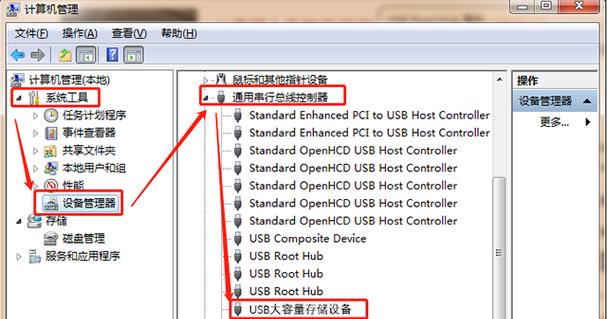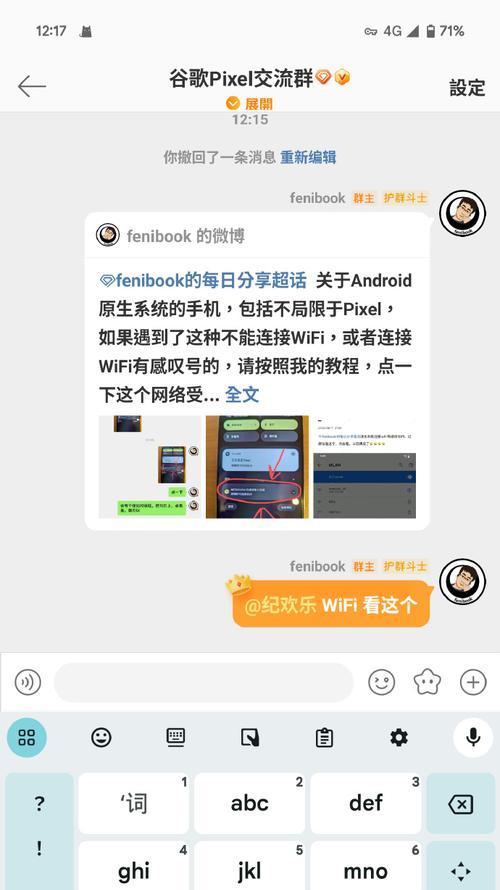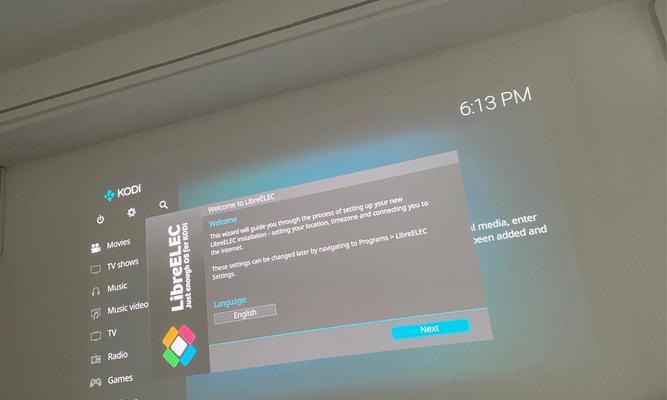随着科技的不断进步,人们在日常生活中使用存储介质也越来越多样化。现在,无论是学生、办公族还是专业人士,都经常需要将数据从U盘转移到电脑进行编辑、存储或备份。对于使用苹果笔记本电脑的用户而言,虽然MacOS系统具有强大的功能,但有时初学者可能会遇到一些操作上的困惑。本文将详细介绍如何将U盘内容轻松存入苹果笔记本电脑,并对在操作过程中可能出现的问题提供实用的解决方案。
先验准备:确认适当的连接与兼容性
在将U盘内容存入苹果笔记本电脑前,我们需要确保几个先决条件得到满足:
1.兼容性确认:检查U盘格式。苹果笔记本电脑通常兼容FAT32、exFAT及Apple自己的文件格式HFS+。如果你的U盘是NTFS格式,可能需要额外的驱动程序或软件来读写文件。
2.电脑检查:确保你的苹果笔记本电脑已经连接到稳定的电源,且系统为最新的MacOS版本。预留足够的存储空间来存储即将转移的数据。
操作步骤详解
步骤一:连接U盘
1.物理连接:找到苹果笔记本电脑的USB端口,并将U盘直接插入。
2.自动识别:系统一般会自动识别插入的U盘,并在屏幕上弹出一个窗口,显示U盘的图标及内容概览。
步骤二:访问U盘内容
1.打开Finder:点击屏幕底部的Dock栏中的Finder图标。
2.浏览U盘:点击左侧的“设备”部分,你会看到一个名为“外部”或“USBDrive”(表示插入的U盘)的图标。双击该图标以打开U盘并浏览其中的内容。
步骤三:复制文件
1.选择文件:在U盘的窗口中,选择你想要复制的文件或文件夹。可以通过点击文件,然后按住Command键继续点击其他文件来选择多个项目。
2.复制文件:完成选择后,点击屏幕顶部菜单栏中的“编辑”,然后选择“复制”(或者使用快捷键Command+C)来复制已选文件。
3.定位目标位置:打开左侧栏中的“位置”部分,选择“桌面”、“文档”、或其他你希望存放文件的文件夹。或者,你也可以直接选择“前往文件夹”(Command+Shift+G),输入目标文件夹的路径,并按回车键。
步骤四:粘贴文件
1.粘贴文件:在目标文件夹的窗口中,点击屏幕顶部菜单栏中的“编辑”,然后选择“粘贴”(或者使用快捷键Command+V)。
2.查看进度:复制过程中,Finder窗口左上角的Dock图标会显示一个小圆圈,表示正在复制数据。等待这个小圆圈消失,表示文件复制已经完成。
步骤五:安全移除U盘
1.弹出U盘:复制好文件后,点击屏幕右上角菜单栏中的U盘图标,并选择“弹出”选项。
2.物理断开连接:弹出窗口后,等系统提示U盘已经安全移除,此时可以安全地拔出U盘。
实用技巧与常见问题
实用技巧
文件命名建议:为了避免文件名冲突,建议在复制到新的位置时给文件重命名。
数据安全:在操作任何文件之前,建议先进行备份,以防止数据丢失。
使用快捷键:熟悉并使用快捷键可以加快操作速度。
常见问题
U盘无法识别:如果U盘未被识别,请检查物理连接是否牢固,或尝试连接到其他端口。也可以重启电脑看看是否有改善。
读取权限问题:某些U盘可能需要管理员权限才能读取。尝试右键点击U盘图标并选择“获取信息”,然后勾选“分享时忽略权限”选项。
文件损坏:在复制大量文件或大文件时,有时可能会出现文件损坏的情况。建议分批次进行复制,以减少风险。
在现代职场,数据转移是日常工作中不可或缺的一部分。掌握了如何将U盘内容存入苹果笔记本电脑的技能,可以大大提高你的工作效率,同时有效地管理你的数字资产。通过以上步骤,你可以轻松地将U盘里的文件导入到苹果笔记本电脑中,无论你是经验丰富的专业人士还是初学者。最重要的是,这些方法不仅简单易学,而且也相当可靠。掌握这些基本技能,你将能在数字世界中更加得心应手。